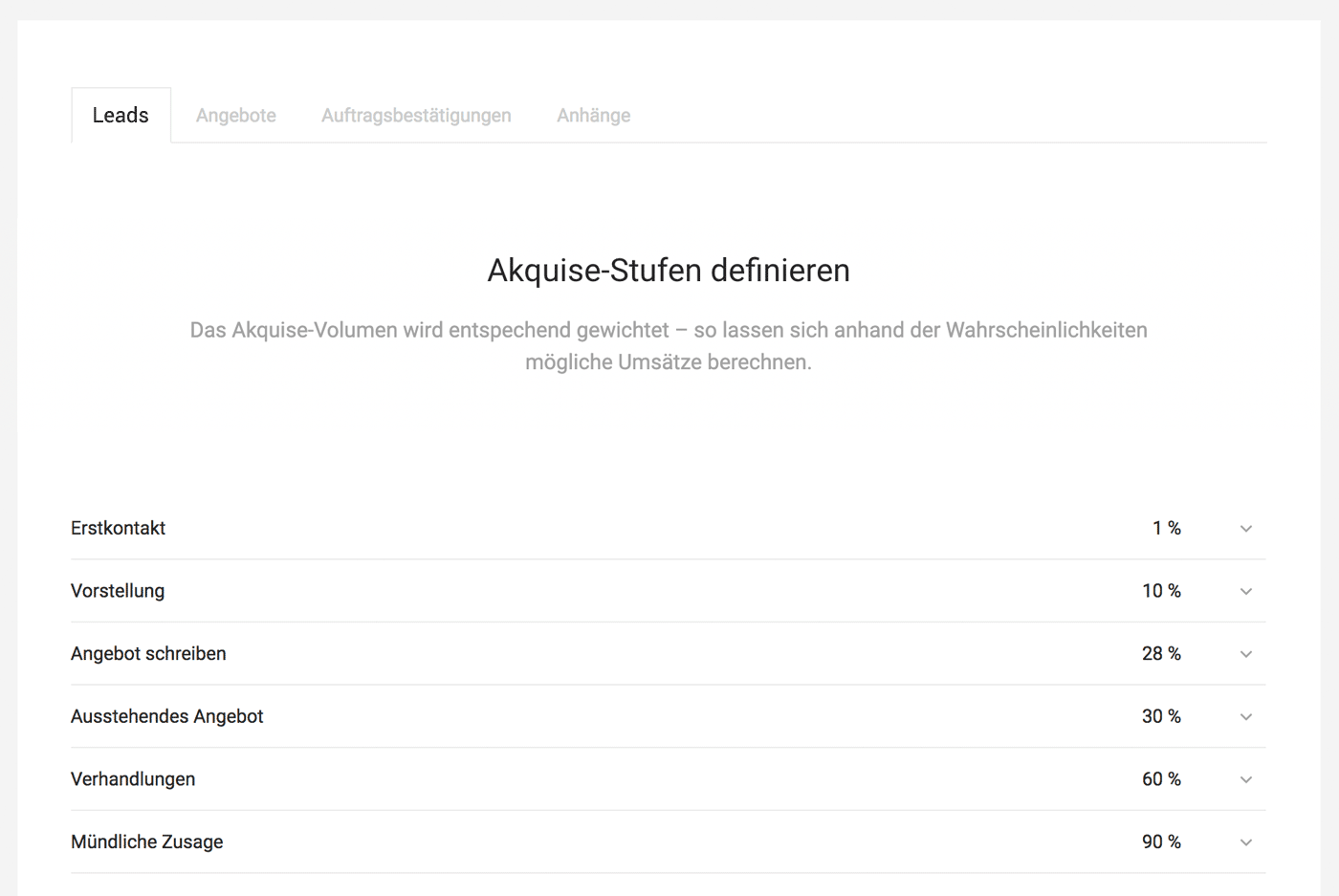Leads & Angebote
Leads: Akquise-Stufen | Angebote und Auftragsbestätigungen | Angebots-Anhänge (z.B. AGB)Leads: Akquise-Stufen
Einstellungen > Leads & Angebote
Akquisestufen definieren
Die Vertriebsstufen lassen sich auf die eigenen Bedürfnisse und Prozesse anpassen.
Akquisestufen definieren
Die Vertriebsstufen lassen sich auf die eigenen Bedürfnisse und Prozesse anpassen.
Angebote und Auftragsbestätigungen
Einstellungen > Leads & Angebote > Angebote
Hier werden Standards zu Angeboten und Auftragsbestätigungen vordefiniert.
Hier werden Standards zu Angeboten und Auftragsbestätigungen vordefiniert.
Generelles
Personalisierte Anrede & andere Variablen einfügen
Es stehen Variablen zur Verfügung. Diese kann man mit "{" ( Tippe alt + "(" ) aufrufen. (Beispiel 2: Variablen werden gelb hervorgehoben)
Die Anredezeile greift auf Fallbacks zurück, falls sie nicht beim Kontakt individuell gesetzt wurde.
Englisch
Die hier vordefinierbaren englischen Texte werden für englische Angebote abgefüllt (bei Firma im Formular vorab "Korrespondenz in Englisch" wählen).
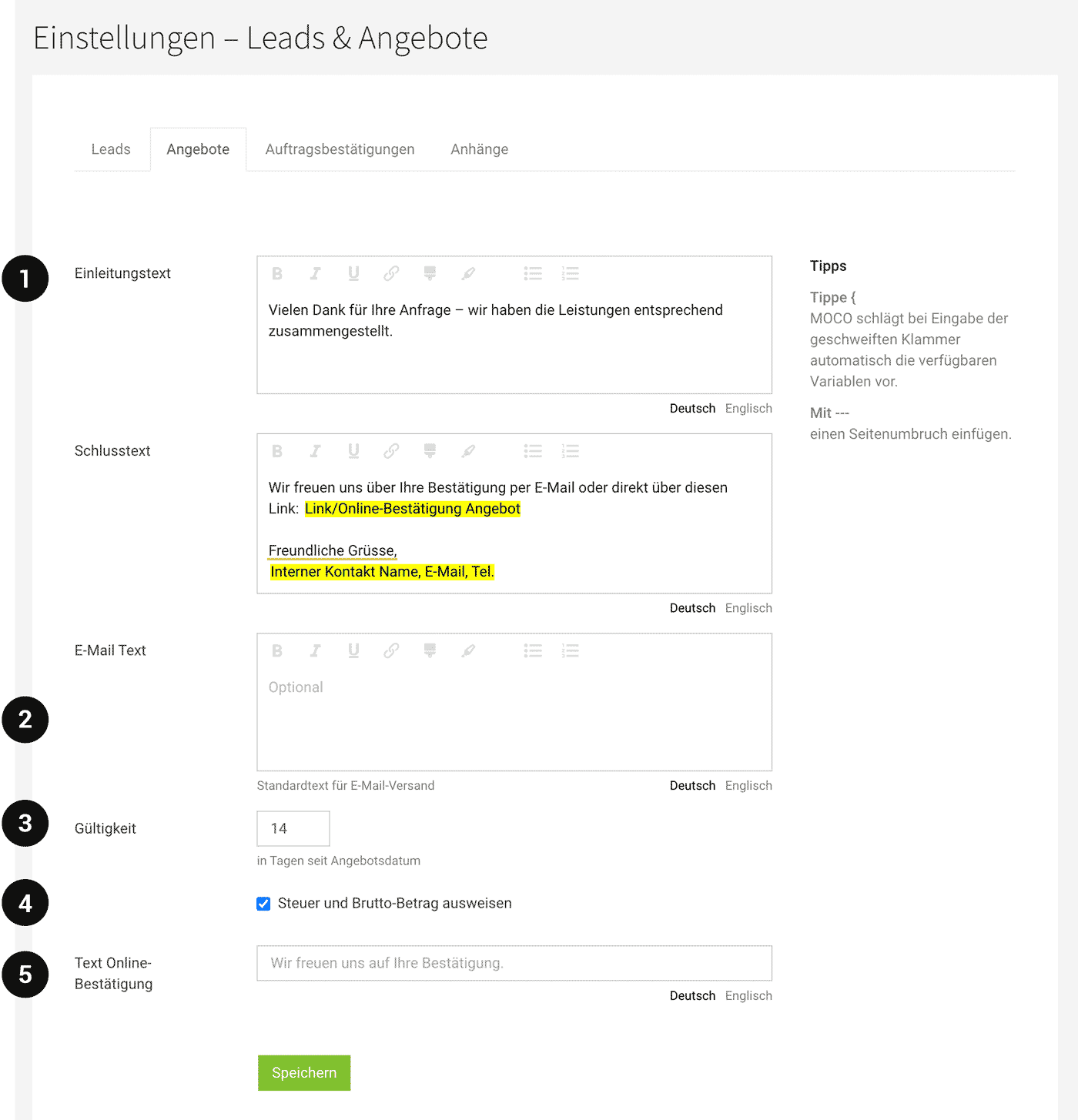
Es stehen Variablen zur Verfügung. Diese kann man mit "{" ( Tippe alt + "(" ) aufrufen. (Beispiel 2: Variablen werden gelb hervorgehoben)
Die Anredezeile greift auf Fallbacks zurück, falls sie nicht beim Kontakt individuell gesetzt wurde.
Englisch
Die hier vordefinierbaren englischen Texte werden für englische Angebote abgefüllt (bei Firma im Formular vorab "Korrespondenz in Englisch" wählen).
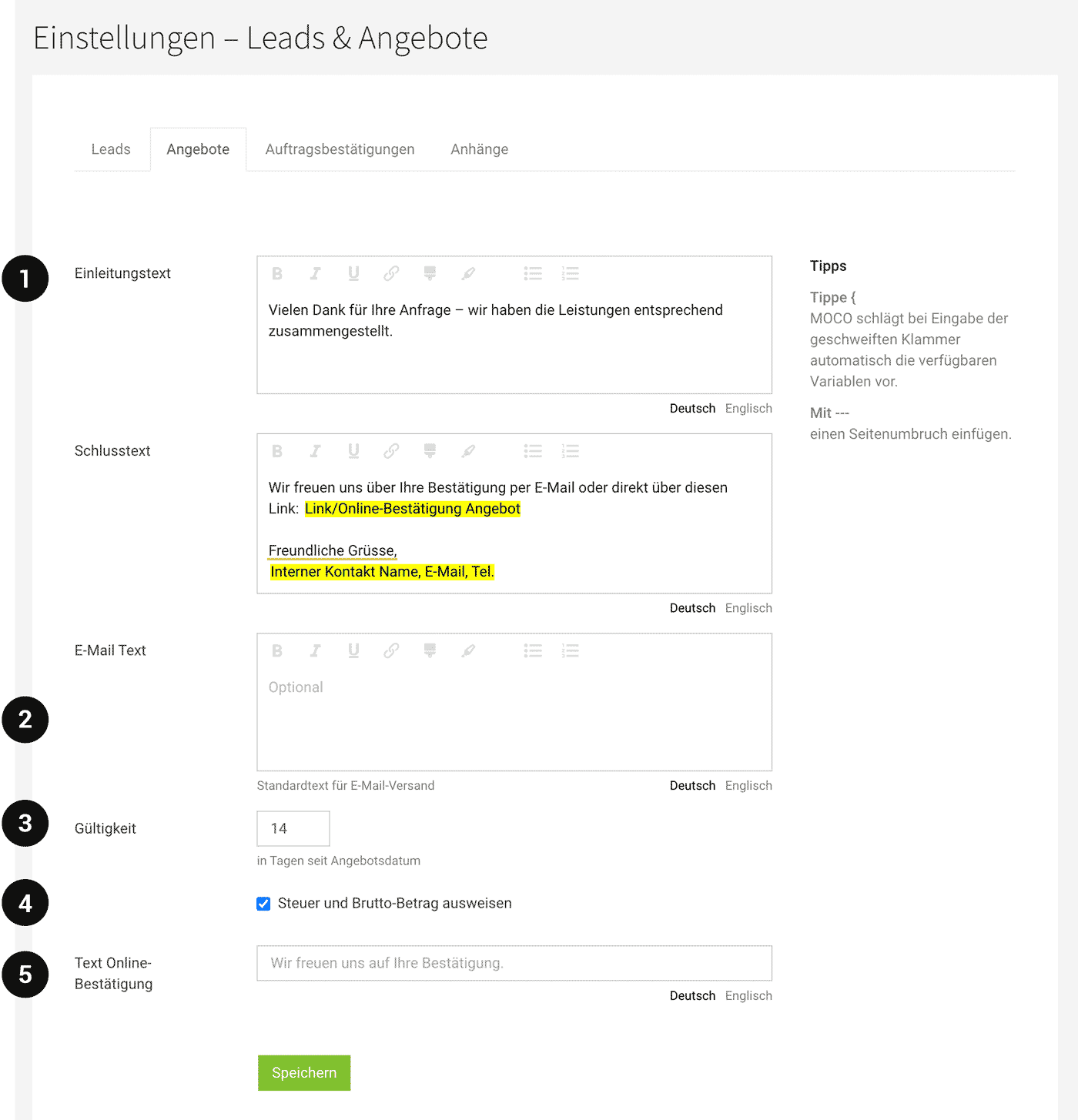
Einleitungs- und Schlusstext (1)
Seitenumbruch einfügen
Ein Seitenumbruch kann im Einleitungs- und Schlusstext mit "---" eingefügt werden (siehe auch Hinweis im Screenshot).
Damit kann eine Art Deckblatt/Anschreiben bzw. ein Unterschriftsbereich für eine Angebotsbestätigung im Angebot auf einer eigenen Seite platziert werden.
Ein Seitenumbruch kann im Einleitungs- und Schlusstext mit "---" eingefügt werden (siehe auch Hinweis im Screenshot).
Damit kann eine Art Deckblatt/Anschreiben bzw. ein Unterschriftsbereich für eine Angebotsbestätigung im Angebot auf einer eigenen Seite platziert werden.
E-Mail-Text inkl. Signatur
Logo für E-Mail-Signatur einfügen
Ein zuvor unter Account > E-Mail definiertes Signaturbild kann auch über die Variablen im E-Mail-Textfeld (2) eingefügt werden.
Ein zuvor unter Account > E-Mail definiertes Signaturbild kann auch über die Variablen im E-Mail-Textfeld (2) eingefügt werden.
Gültigkeit
Standard für die Gültigkeit des Angebots (3). Diese kann über den Infoblock angezeigt werden oder aber über die Variablen platziert werden.
Mehrwertsteuer und Bruttobetrag ausblenden
Wähle ob standardmässig nur der Netto-Endbetrag ausgewiesen wird (4). Setze in diesem Falle einen Hinweis in den Schlusstext "Alle Preise netto zzgl. Mehrwertsteuer".
Text für Online-Bestätigung individualisieren
Ersetze hier den MOCO-Standard "Wir freuen uns über Ihre Bestätigung", der dem Kunden mit der Online-Bestätigung angezeigt wird (5). Kann auch pro Angebot nochmals überschrieben werden.
Angebots-Anhänge (z.B. AGB)
Einstellungen > Leads & Angebote > Anhänge
Hier lassen sich Standardanhänge (PDF-Seiten) hochladen. Ideal für z.B. AGB, Teamseite oder eine Preisliste.
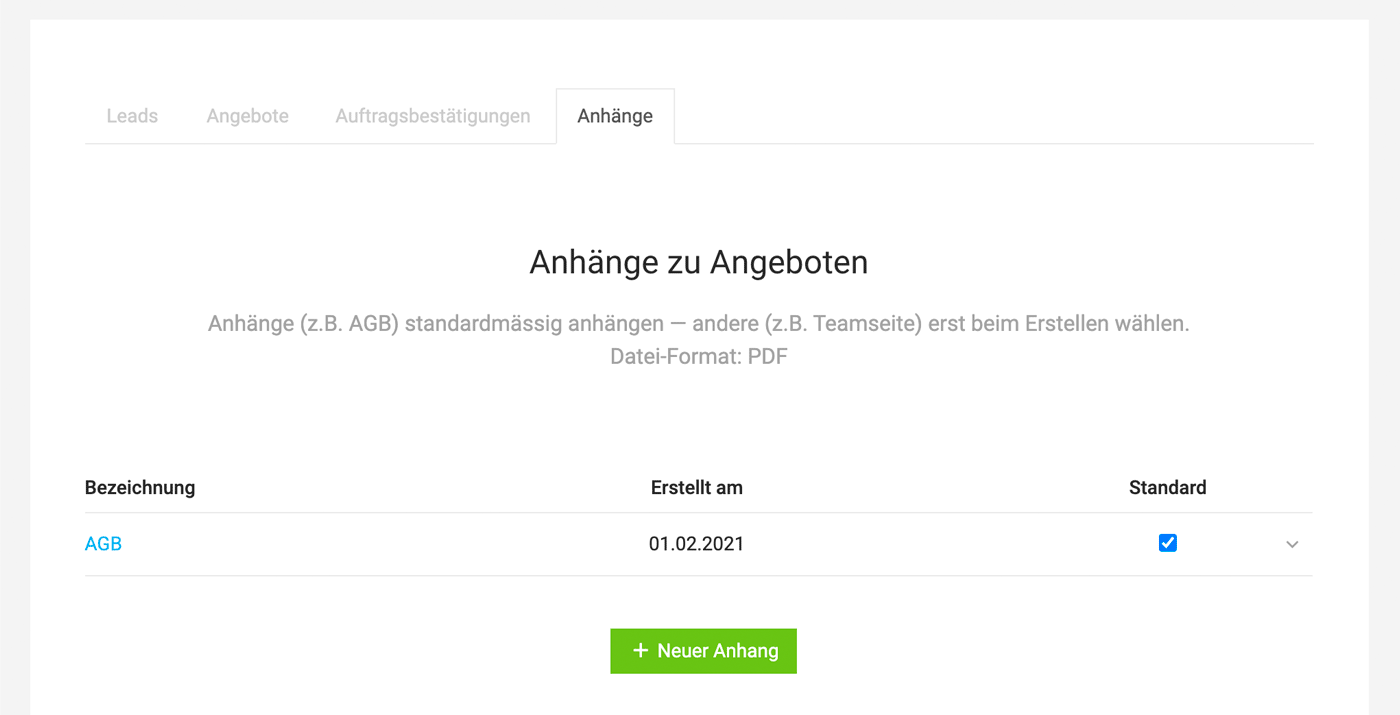
Hier lassen sich Standardanhänge (PDF-Seiten) hochladen. Ideal für z.B. AGB, Teamseite oder eine Preisliste.
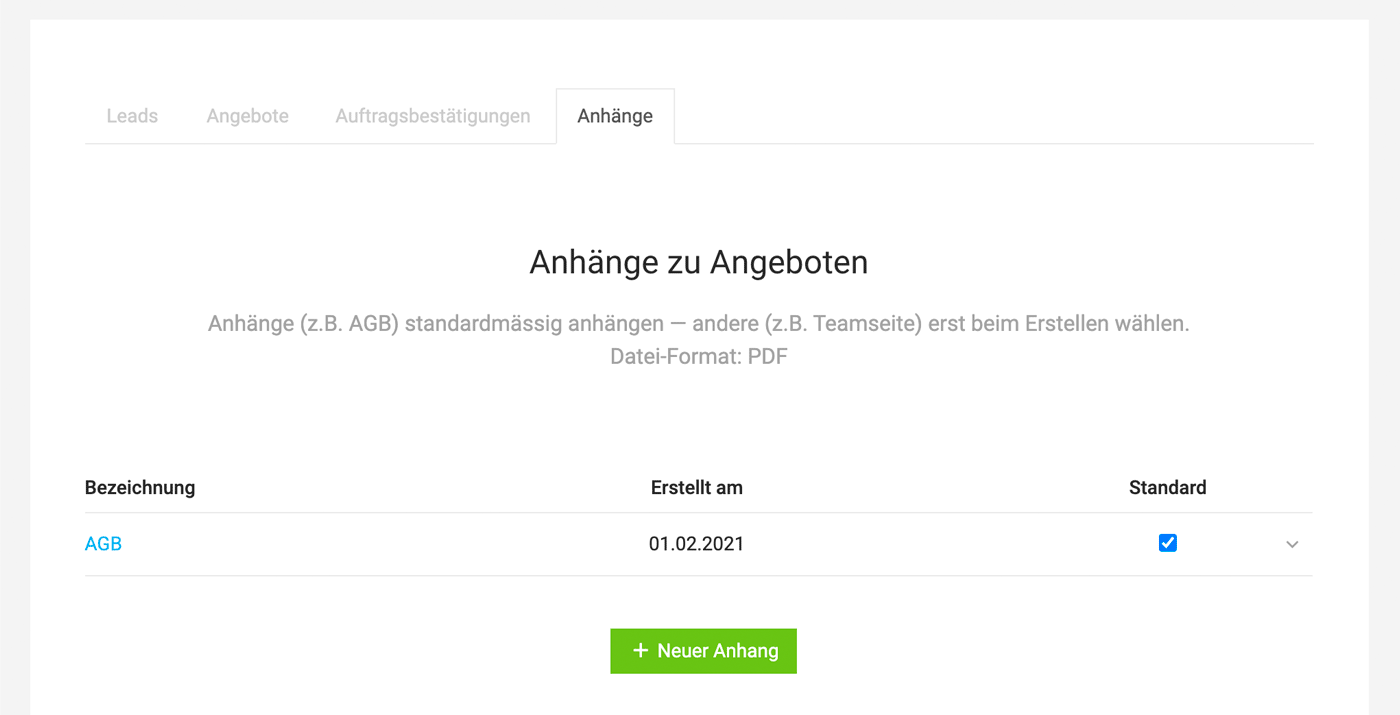
Wichtig zu wissen:
- Der hochgeladene Anhang kann bei jedem Angebot ausgewählt werden.
- Der Briefpapierhintergrund wirkt sich auch auf Anhänge aus. Möchte man das nicht, legt man in der Anhangs-Datei eine weisse Fläche in den Hintergrund, die das Briefpapier überdeckt.
- Die Seiten werden nicht mit durchnummeriert – es empfiehlt sich im Angebotsdokument auf die Anhänge hinzuweisen "im Anhang: xxx".